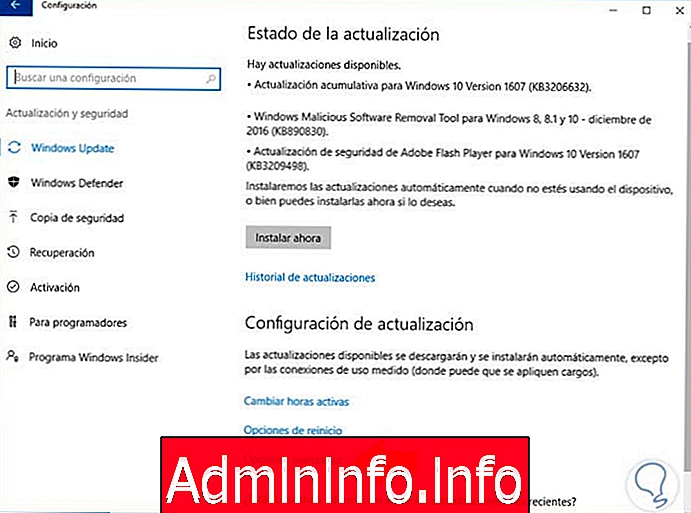
Обновления в Windows 10 являются важной частью безопасности системы, поскольку они позволяют исправлять недостатки безопасности, обновлять приложения, обновлять драйверы и повышать общую производительность системы.
В Windows 10 есть опция, которая позволяет нам откладывать обновления системы, чтобы весь процесс, связанный с обновлением Windows 10, имел время, которое может составлять месяцы, и не работал с известной частотой. Проблема с этой отсрочкой заключается в том, что мы не позволяем Windows 10 быть в курсе последних функций и новостей, и поэтому эта функция ориентирована на бизнес или отрасль, так как пользователям такого типа не требуется срочно обновлять систему. эксплуатации.
Проблемы, при которых мы можем использовать отсрочку обновлений
- профессиональный
- предприятие
- образование
Домашняя версия не позволяет вам выполнить эту задачу. В выпусках Professional и Enterprise этот параметр не включен по умолчанию, поэтому необходимо включить его вручную, выполнив простой процесс, который мы расскажем позже.
1. Как работают обновления в Windows 10
Напомним, что у Microsoft есть программа «Инсайдеры», которая, зарегистрировавшись бесплатно, дает нам возможность протестировать новые функции и новые сборки операционных систем раньше других, чтобы выполнить тесты производительности, стабильности и безопасности. По истечении периода тестирования Microsoft выпускает эти обновления пользователям по всему миру, чтобы они автоматически устанавливались на компьютеры.
Теперь проблема заключается в том, что многие организации не хотят, чтобы эти обновления устанавливались из-за проблем с производительностью или стабильностью на клиентских компьютерах, и функция откладывания обновлений играет свою роль.
Время, установленное Microsoft для отсрочки обновлений, еще не определено, но, по оценкам, оно может быть на несколько месяцев хуже, на данный момент не может быть определено, поскольку цель разработчиков состоит в том, чтобы разрешить пользователям установку в какое-то время такие обновления для повышения уровня безопасности системы. Есть несколько причин, по которым мы склонны откладывать обновления в Windows 10, некоторые из них заключаются в следующем.
Цель отложить обновления в Windows 10
- Не допускайте, чтобы какое-либо из этих обновлений влияло на стабильность системы
- Избегайте процесса перезапуска оборудования и ожидания его установки
- Устанавливайте только важные обновления для системы
- По административным процессам компании
2. Типы обновлений, предлагаемых Microsoft в Windows 10
Существует несколько типов веток или ветвей, связанных с обновлениями в Windows 10, а именно:
Текущая ветвь - текущая ветвь
Это тип стандартного обновления в Windows 10, и они устанавливаются автоматически при их выпуске Microsoft.
Текущая ветка для бизнеса - Текущая ветка для бизнеса
Этот тип обновления такой же, как и предыдущий, с той разницей, что мы можем отложить эти обновления на несколько месяцев в порядке, о котором мы уже упоминали.
Отделение долгосрочного обслуживания - Отделение долгосрочного обслуживания
Этот тип обновления был разработан для компаний, которым требуется полностью стабильная операционная система и которые не хотят периодически устанавливать функции.
При таком обновлении мы будем получать только обновления безопасности, но не приложения, драйверы или системные элементы. Этот тип обновления доступен только в выпусках Enterprise и Education. Точно так же помните, что мы можем зарегистрироваться в программе Windows Insider, чтобы быть в курсе последних новостей перед другими пользователями.
$config[ads_text5] not foundКажется, что периодические обновления, установленные автоматически, могут быть полезными и хорошими. Но на самом деле многие могут вызвать проблемы, поскольку он занимает полосу пропускания, может вызвать замедление работы компьютера, может потребовать перезагрузки в течение X секунд, и в то время мы не заинтересованы в этом и т. Д., Как мы уже объяснили. Во многих компаниях и пользователях не случайно видеть его отключенным по этим причинам. Чтобы установить его в моменты, которые мы считаем целесообразными. Ниже мы объясним различные способы осуществления этого процесса.
Пауза загрузки обновлений
3. Как отложить обновления в Windows 10
Если мы хотим включить эту опцию в Windows 10, мы выполним следующий процесс, помните, что для этого у нас должны быть выпуски Professional, Enterprise или Education . Мы идем к следующему маршруту и затем выбираем строку « Дополнительные параметры».
Конфигурация / Обновление и безопасность
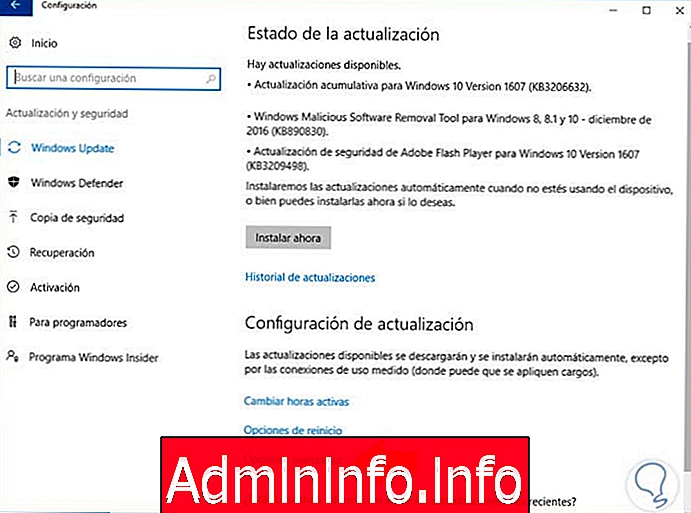
Мы должны активировать отложенные обновления функций, и таким образом мы активировали отсрочку обновлений в Windows 10.
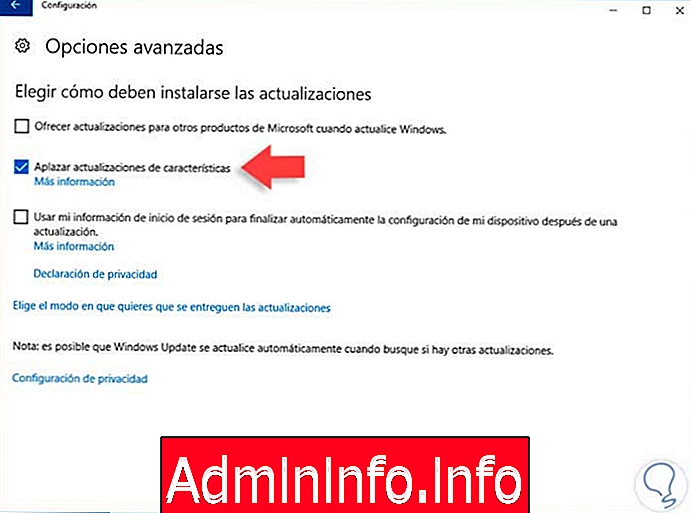
4. Отключите службу Windows Update
Хитрость для отключения Центра обновления Windows заключается в остановке службы Центра обновления Windows, которая управляет системой автоматического обновления. Для этого вы должны выполнить эти шаги.
Шаг 1
Первое, что мы должны сделать, это получить доступ к панели управления нашего компьютера. Для этого у нас будут разные способы сделать это. Мы выбираем тот, который проще для нас, и продолжаем.
панель управления
Шаг 2
Далее мы выбираем административные инструменты
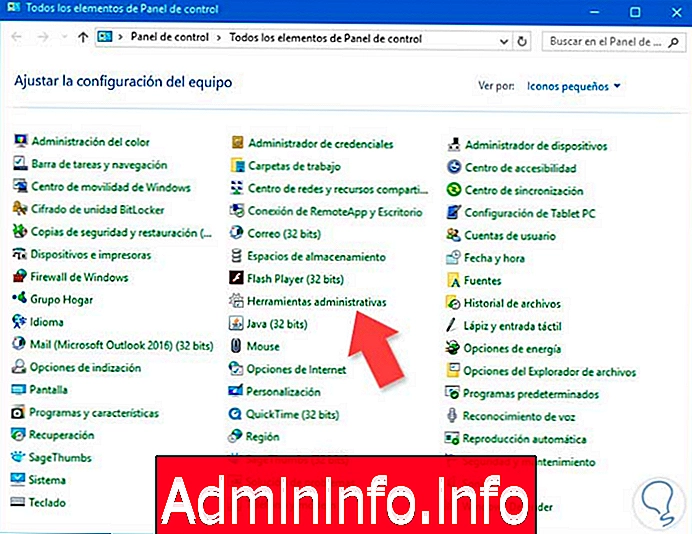
Шаг 3
Мы входим в Сервисы и выбираем сервис Центра обновления Windows (вы увидите, что он работает) и щелкаете правой кнопкой мыши, где появляются опции.
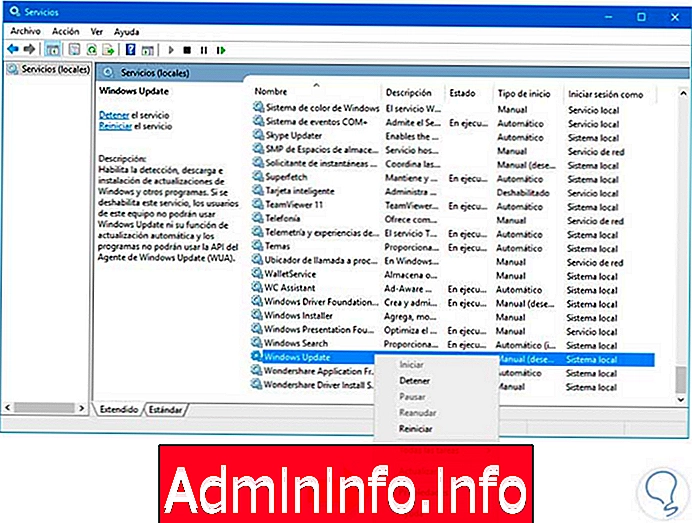
Шаг 4
Нажмите на свойства . В опции « Тип запуска» мы выбираем « Отключено», чтобы отключить автоматическое обновление Windows 10.
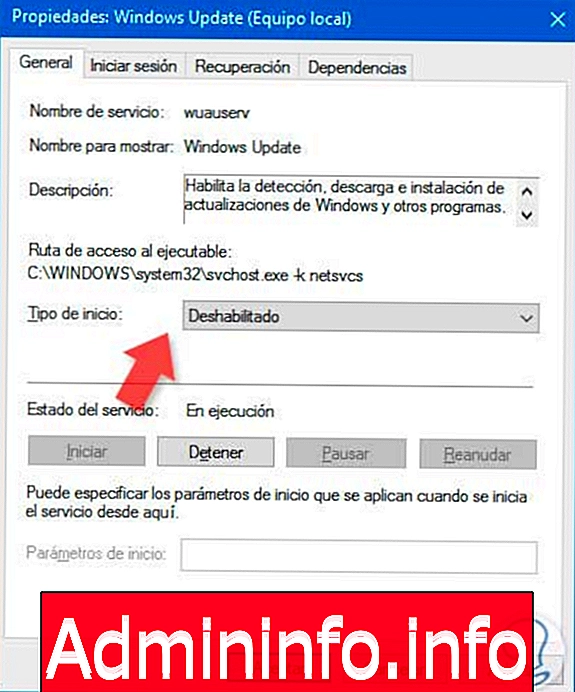
5. Отключите обновления W10 с помощью групповой политики
Последний вариант групповых политик - это еще один способ их отключения. Да, в вашей системе должны быть доступны эти политики (зависит от версии Windows). Удерживая клавишу Windows, нажмите один раз клавишу R, и появится окно для запуска. Мы пишем gpedit.msc и отсюда его можно отключить . Для этого выполните следующие действия:
С этими параметрами мы отключим их!
СТАТЬИ